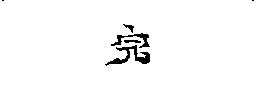废话不多说,看下面教程。
▍一、注册国内Apple ID
翻到页面底部,创建新的Apple ID
- 注册一个中国区的Apple ID!
- 注意是注册一个中国区的Apple ID!
- 再次注意是注册一个中国区的Apple ID!
如果中国区的Apple ID都无法正常注册,那是你自身网络问题,请切换网络或者开关飞行模式后尝试
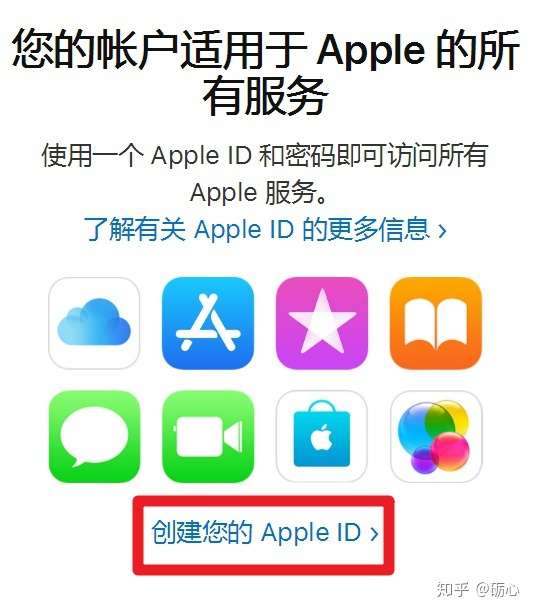
注册国区Apple ID很简单,填写你用于注册的邮箱、手机号、安全提示问题等信息。
Anran在这里就不截图演示了。
- 注意自己记录一下注册时填写的安全提示问题
▍二、登录AppStore一次
刚刚注册好的中国区Apple ID,请先在你的IOS设备的AppStore登陆一次
● 点击「Review/检查」
因为你是第一次登录Appstore,会有如下提示。(你们看到的应该是中文界面)
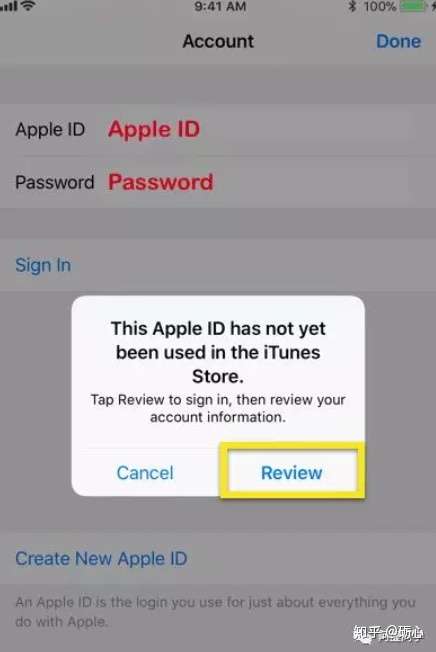
● 选择付款方式为「无」
因为你注册的是中国区的Apple ID!
所以这时付款方式是可以选择为无的!
选择付款方式为无,然后点击右上角的「Next/下一步」
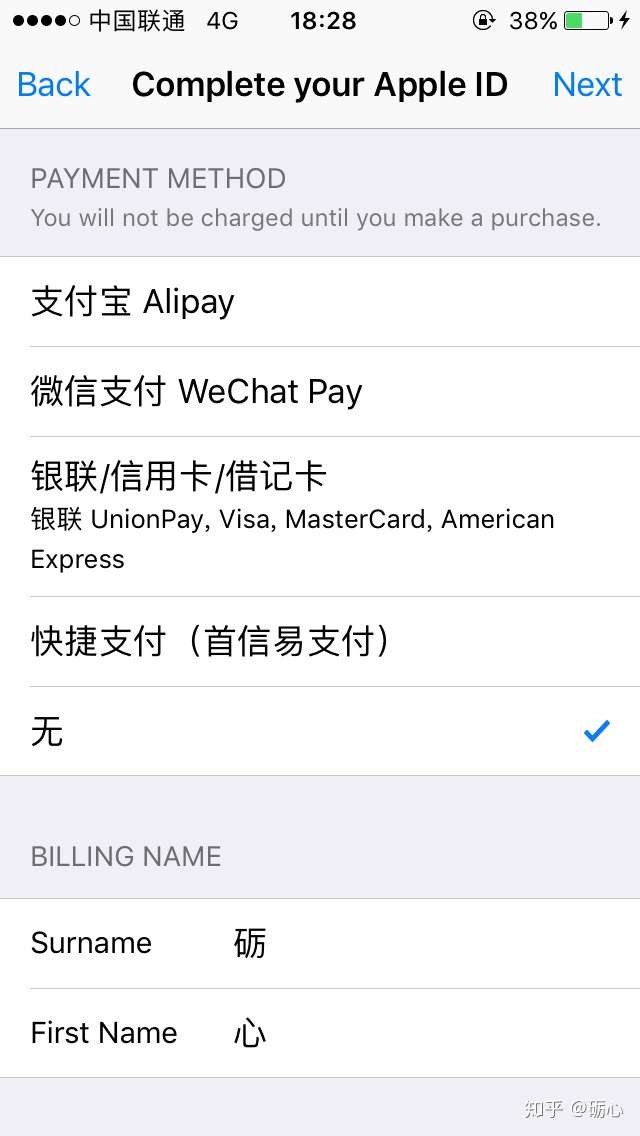
然后你可以先把账号退出来,接着进行下一步。
▍三、切换国家
终于来到最后一步了

● 打开Apple ID网页
看清楚了,是打开网页!不管你是电脑还是手机:
- 打开网页!
- 打开网页!
- 打开网页!
这时还是打开:https://appleid.apple.com/
然后登陆刚刚注册的帐号,点击右上角的「编辑」
如果你手机上找不到编辑按钮,请自行在浏览器端切换为电脑版网页
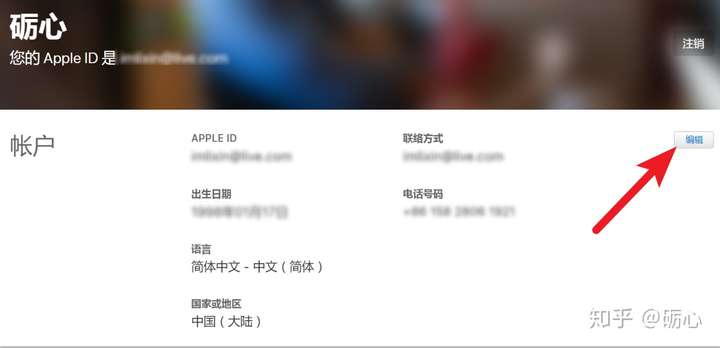
● 切换国家为菲律宾
切换国家选择「菲律宾」,会有下图提示,请点击「继续更新」
备注:从知乎评论中大家反馈得知同样的方法还可以改「香港」、「美国」 「英国」、「泰国」、「德国」等地区
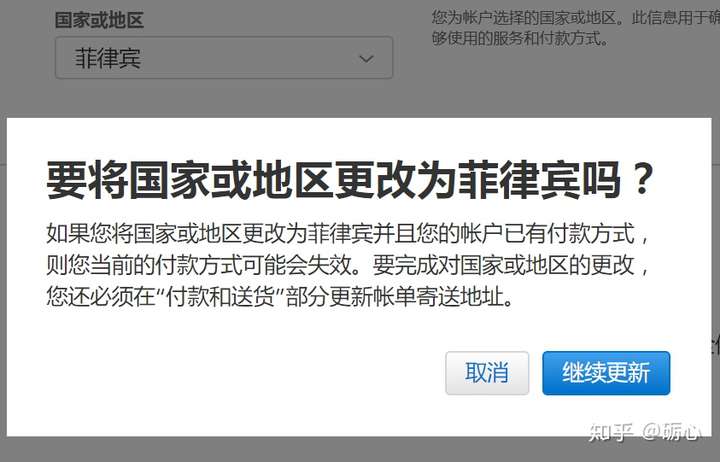
● 为所欲为
然后你就可以发现,你可以直接选择付款方式为无!
最后,剩下的信息,你就可以随意填写啦

1.在Anran标示了位数的地方,填写对位数就行 2.数字可以随便写
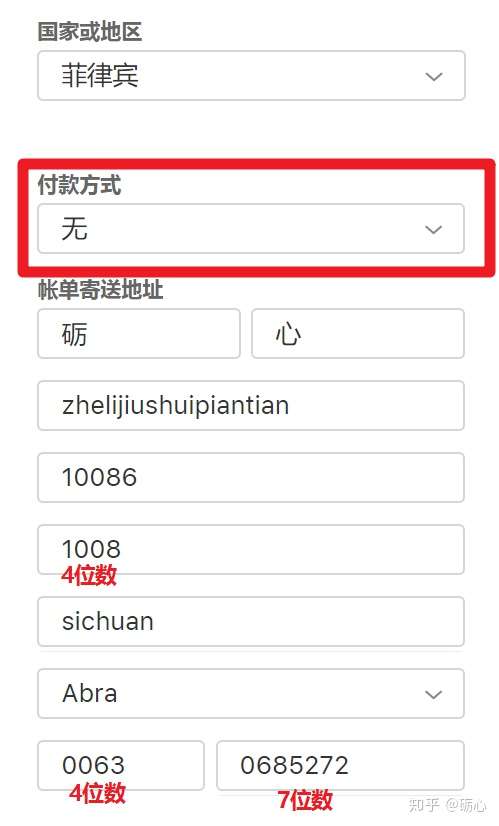
填完后,记得点页面右上角的保存
然后,你就拥有一个菲律宾的Apple ID啦!

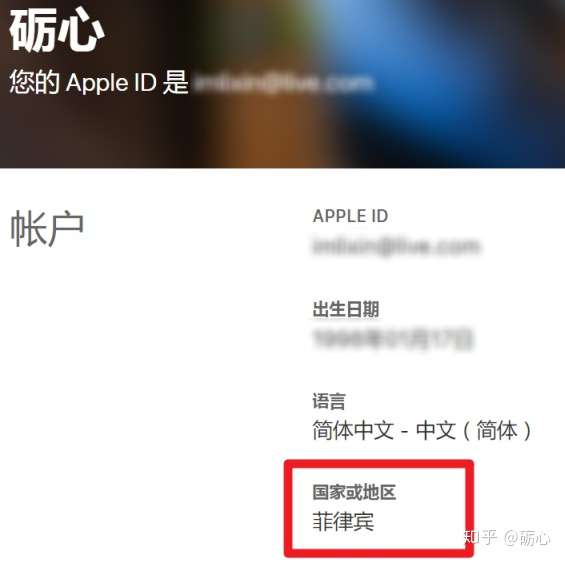
● 最后说一下
▷2019/1/22更
评论中网友反馈得知同样的方法还可以改「香港」、「美国」 「英国」
1.地址什么的可以乱填
2.唯一需要注意的地方是,最后填写手机的地方根据你要申请的地区来填写,如果你和我演示的教程一样申请菲律宾的话,那就是:852-XXXXXXX(乱填7位数)
▷2020/4/19更

菲律宾区的Apple ID,已经可以下载很多国区被下架的App了。
当然,至于是哪些App,Anran就不明说了。

建议大家都注册一个备用。
有一个国外Apple ID,某些时候会方便很多。
更多精彩内容,欢迎关注微信公众号:OMGA